excel中格式刷有什麼功能?Hello,大家好呀~我是你們秒可職場的小可“Excel中再小的工具也不能放過~”,我來為大家科普一下關于excel中格式刷有什麼功能?下面希望有你要的答案,我們一起來看看吧!
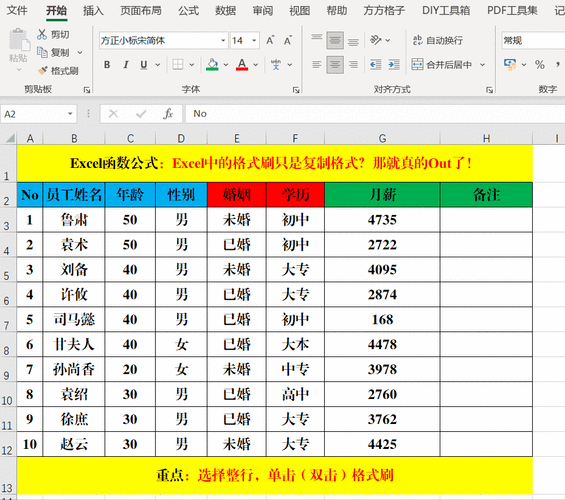
Hello,大家好呀~我是你們秒可職場的小可!“Excel中再小的工具也不能放過~”
而格式刷是大家的常用工具,其實,Excel中的格式刷功能并沒有表面看起來那樣簡單,它還隐藏了許多強大好用的功能呢!
今天小可與大家分享幾個格式刷小技巧!周一也要活力滿滿!(ps.最奇妙的用法在最後哦!)
1、格式刷的基本用法
如下GIF,選中帶有格式的單元格,然後點擊【格式刷】,将光标放需要的位置即可。
若想多次使用格式刷就需要【雙擊】格式刷,若想退出格式刷狀态則按【Esc鍵】。
2、隔行填充
如下GIF,設置好前第一行的數據顔色,再選中區域,點擊【格式刷】,然後向下選擇區域即可快速隔行填充顔色!
而最常用的就是“工資條”啦!如果要隔行填充樣式,利用格式刷可以一次搞定。
3、複制整個表格格式
如下GIF,選中區域,點擊格式刷,之後選中要填充的區域即可快速複制整個表格格式。
如果有多個工作表需要全部設置相同格式,若想跨表填充,可以直接按【Ctrl A】選中整個表格,點擊格式刷。
點擊跳轉到相應的工作表,将鼠标定位在工作表區域左上角三角形中即可快速填充格式。
4、複制表格數據
Excel中的格式刷不僅可以複制格式,還能夠複制數據哦。
如下GIF借用格式刷,先選中區域,雙擊格式刷,之後用格式刷選中區域,按【回車鍵】即可複制數據。
5、填充指定内容
如何快速将不相鄰的指定内容填充顔色?
如下GIF,先将一個“藍牙适配器”的單元格填充上淺橙色,之後雙擊格式刷。
按【Ctrl H】打開查找和替換對話框,在查找中輸入“藍牙适配器”,點擊全部查找,按【Ctrl A】選中所有記錄條即可。
格式刷 查找功能的高級組合應用,更适用于Excel表格中不規則區域,相同值、相似值的格式Copy哦!
以上就是今天與大家分享的有關格式刷的技巧啦!如果對你有點幫助,歡迎多多支持!接下來秒可職場會繼續和大家分享更多實用的Excel技能~
更多精彩资讯请关注tft每日頭條,我们将持续为您更新最新资讯!




